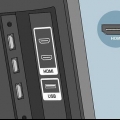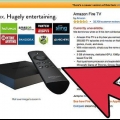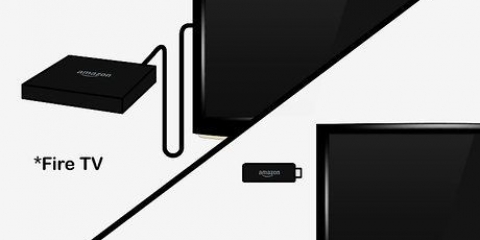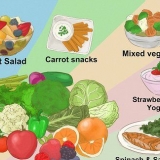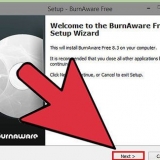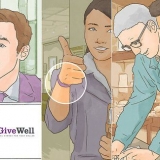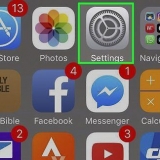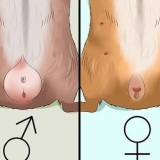Samsung vende un adaptador HDMI oficial para sus dispositivos, pero puede encontrar versiones más baratas y sin marca en línea y en la mayoría de las secciones de productos electrónicos de las tiendas departamentales. El uso de la versión Samsung del adaptador HDMI generalmente significa que si no funciona, puede obtener uno nuevo gratis.
Espere gastar entre $ 10 y $ 20 en un cable HDMI. En general, evite cables de más de 15 metros de longitud. Los cables que son más largos pueden causar interrupciones o degradación.


Los puertos HDMI se asemejan a puertos delgados de ocho lados. Si está utilizando un receptor para todas las entradas de su televisor, conecte el cable HDMI a la parte posterior del receptor.

Conexión de un dispositivo galaxy con un usb a un televisor
Contenido
Este tutorial le enseñará cómo conectar un dispositivo Samsung Galaxy a un HDTV. Puede hacerlo usando un cable HDMI y un adaptador de cable que se conecta al puerto de carga MicroUSB de su dispositivo.
Pasos

1. Asegúrate de que tu televisor sea compatible con HDMI. Si tiene un HDTV, el televisor debe tener al menos un punto de conexión HDMI en la parte posterior o lateral del panel.
- Todos los modelos de la línea Samsung Galaxy S admiten HDMI.

2. Compra un adaptador MicroUSB a HDMI. Un adaptador HDMI es un bloque con un puerto HDMI en un extremo y un cable que se conecta al puerto de carga de su teléfono en el otro. Le permite conectar el cable HDMI de su televisor a su teléfono, aunque indirectamente.

3. Compra un cable HDMI si es necesario. Si no tiene un cable HDMI para su HDTV, obtenga uno. Estos casi siempre son más baratos en línea que en una tienda.

4. Conecta tu adaptador HDMI a tu Samsung Galaxy. Enchufe el cable adaptador HDMI en el puerto de carga en la parte inferior (o lateral) de su teléfono o tableta.
No fuerce la conexión: si el adaptador HDMI no se puede conectar, gire el cable 180 grados e intente nuevamente.

5. Conecte el adaptador HDMI a una fuente de alimentación. Hay una abertura en el costado del adaptador HDMI para el cable de carga de su Samsung Galaxy. Enchufe el cargador a un tomacorriente de pared, luego conecte el cable de carga al adaptador HDMI.
Conectar el adaptador HDMI a una fuente de alimentación permite que el adaptador HDMI funcione y mantiene su Samsung Galaxy cargado.

6. Conecte su Samsung Galaxy a su HDTV. Enchufe un extremo del cable HDMI en el conector HDMI en la parte posterior (o lateral) de su televisor. Conecte el otro extremo del cable HDMI al conector HDMI del adaptador.

7. Enciende tu televisor. Presione el botón de encendido en su televisor.

8. Seleccione la entrada del cable HDMI. Cambie la entrada de video actual para mostrar el canal HDMI. Puede ver el número de HDMI buscando un número junto al puerto HDMI en su televisor. Una vez que haya encontrado su entrada HDMI, debería ver lo que hay en la pantalla de su Samsung Galaxy en su televisor.
El proceso de cambio de entrada varía de un televisor a otro. Por lo general, presiona un Aporte botón en su control remoto o en su televisor.
Consejos
- Asegúrese de que el cable HDMI conectado a su televisor sea lo suficientemente largo para permitirle usar su Samsung Galaxy mientras está sentado.
Advertencias
- El uso de un adaptador HDMI de terceros aumenta en gran medida la posibilidad de interferencia.
Artículos sobre el tema. "Conexión de un dispositivo galaxy con un usb a un televisor"
Оцените, пожалуйста статью
Similar
Popular